- Автор Abigail Brown [email protected].
- Public 2023-12-17 06:59.
- Последнее изменение 2025-01-24 12:22.
Файл с расширением ASCX представляет собой файл управления пользователями ASP. NET Web, который обозначает расширение Active Server Control Extension.
По сути, файлы ASCX упрощают использование одного и того же кода на нескольких веб-страницах ASP. NET, экономя время и энергию при создании веб-сайта.
Например, несколько файлов ASPX на веб-сайте могут ссылаться на один файл ASCX, содержащий код меню навигации сайта. Вместо того, чтобы писать один и тот же код на каждой странице веб-сайта, где требуется меню, каждая страница может просто указывать на файл ASCX, что значительно упрощает управление и обновление меню на каждой странице.
Учитывая, насколько эффективны файлы ASCX для упрощения программирования ASP. NET, эти файлы часто используются для других непротиворечивых частей веб-сайта, таких как заголовки, нижние колонтитулы и т. д.
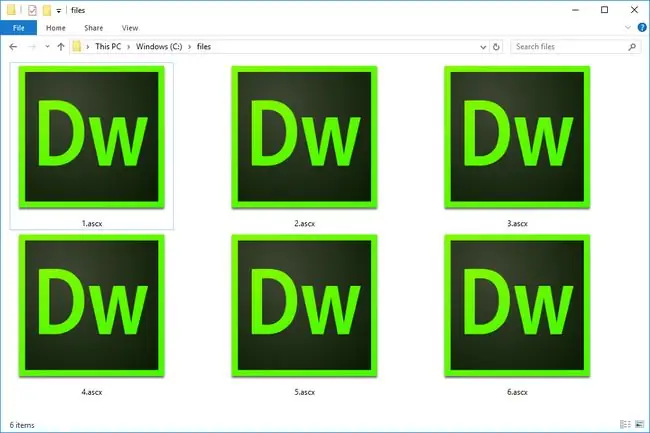
Если вы знаете, что ваш ASCX-файл не имеет ничего общего с веб-сайтом ASP, например, если вы случайно загрузили его при попытке получить выписку из банка или какой-либо другой документ, вам следует относиться к нему иначе, чем к реальному ASP. NET (подробнее об этом ниже).
Как открыть файл ASCX
Microsoft Visual Web Developer и Visual Studio могут открывать и редактировать файлы ASCX, а также Adobe Dreamweaver.
Если вам нужно открыть файл ASCX на Mac, TextMate должен работать.
Хотя файл ASCX связан внутри файла ASPX (который можно просмотреть в браузере), сам файл ASCX не предназначен для открытия в браузере. Если вы загрузили файл ASCX и ожидали, что он будет содержать информацию (например, документ или другие сохраненные данные), вероятно, что-то не так с веб-сайтом, и вместо того, чтобы генерировать полезную информацию, которую вы искали, он предоставил эту серверную сторону файл вместо этого.
Если это произойдет, попробуйте загрузить файл еще раз или даже просто переименуйте файл, чтобы использовать ожидаемое расширение. Иногда это работает.
Например, если вы намеревались загрузить файл PDF, но вместо этого получили файл ASCX, просто переименуйте часть файла ASCX в PDF, например, file.ascx в file.pdf.
Переименование файла для использования другого расширения - это не то же самое, что преобразование файла в новый формат. В этом случае вы просто правильно переименовываете файл в его фактический формат (PDF в этом примере), что веб-сайт должен был сделать, но по какой-то причине не полностью завершил. Это позволяет ОС распознавать, какую программу следует использовать для открытия файла (например, программу для чтения PDF-файлов).
Как преобразовать файл ASCX
Конвертер файлов обычно рекомендуется для преобразования большинства типов файлов, таких как видео, музыкальные файлы, изображения, документы и т. д.
Однако преобразование файла, такого как файл ASCX, во что-то другое нарушит его функциональность, поэтому, вероятно, это не то, что вам нужно делать, особенно если файл ASCX размещен в Интернете и в остальном работает нормально.
Например, изменение рабочего файла с расширением. ASCX на любое другое означает, что все файлы ASPX, указывающие на этот файл ASCX, перестанут понимать, для чего предназначен файл, и, следовательно, не будут понять, как использовать его содержимое для отображения меню, заголовков и т. д.
Однако на самом деле вас может интересовать обратное преобразование: преобразование страницы ASPX в файл веб-элемента управления пользователя ASP. NET с расширением ASCX. Чтобы это произошло, необходимо внести ряд ручных изменений, поэтому внимательно следуйте инструкциям Microsoft.
У Microsoft есть еще одно руководство по превращению файла ASCX в распространяемый пользовательский элемент управления (файл DLL). Если вы что-нибудь знаете о DLL-файлах, вы, возможно, уже поняли, что файлы ASCX ведут себя очень похоже на общие DLL-файлы на вашем компьютере с Windows.
Дополнительная информация о файлах ASCX
Файлы ASCX и ASPX состоят из очень похожего кода, но файлы Web User Control не содержат элементов html, body или form.
Практическое руководство Microsoft по созданию пользовательских элементов управления ASP. NET объясняет шаги, необходимые для создания файла ASCX, а в Bean Software есть несколько хороших примеров того, как добавлять файлы веб-элементов управления пользователями на страницу ASP. NET.
Все еще не можете открыть файл?
Если после использования вышеуказанных программ ваш файл по-прежнему не открывается должным образом, есть большая вероятность, что вы на самом деле имеете дело не с файлом ASCX. Некоторые форматы файлов используют расширение файла, очень похожее на «. ASCX», хотя эти форматы не связаны между собой.
Например, файлы ACX могут выглядеть так, как будто они каким-то образом связаны с файлами ASCX, но на самом деле это файлы программы Atari ST, которые можно использовать на компьютере с эмулятором Atari ST, таким как Gemulator. Они не будут открываться программой для открытия файлов ASCX.
Та же концепция справедлива и для других файлов, таких как файлы ACSM, ASAX и ASX (Microsoft ASF Redirector). Если у вас есть один из этих файлов или любой другой файл, который просто выглядит как файл ASCX, изучите его реальное расширение файла, чтобы узнать, какие программы могут его открыть или преобразовать.
Файлы ASHX похожи на файлы ASCX, но являются файлами веб-обработчика ASP. NET.
FAQ
Как включить файл CSS в файл ASCX?
Вы можете добавить встроенный CSS, используя атрибут стиля внутри элементов HTML; внутренне, используя элемент в разделе; или внешне, включая элемент для ссылки на внешний файл CSS.
Как добавить файл ASCX в ASP. NET?
В меню «Веб-сайт» выберите Добавить новый элемент > Веб-управление пользователями. Введите имя элемента управления, выберите язык программирования, который хотите использовать, и нажмите Добавить. По умолчанию к имени элемента управления добавляется расширение имени файла.ascx.
Как добавить комментарий в файл ASCX?
Выберите строки, которые вы хотите прокомментировать, и нажмите Комментировать/Раскомментировать на панели инструментов. Либо нажмите Ctrl+K, а затем Ctrl+C, чтобы прокомментировать, и Ctrl+K, а затем Ctrl+U, чтобы раскомментировать.






